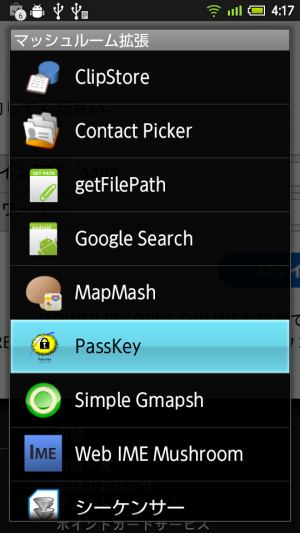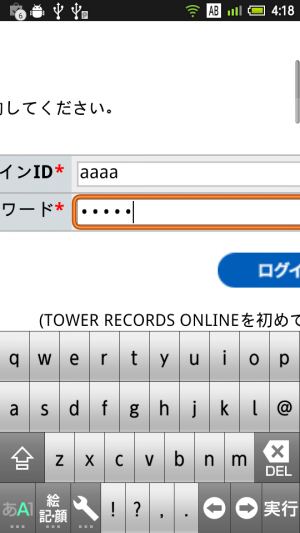マッシュルーム拡張から呼び出し登録文字列をインクリメンタル検索で素早く選んで貼り付けられる「PassKey」
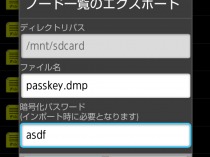
さまざまなサイトで同じパスワードを使い回していると、1つのサイトで情報が流出したら芋づる式にほかのアカウントまで乗っ取られてしまう恐れがあるので、重要なサイトではそれぞれ異なるパスワードを設定しておくべきだ。しかし、類推されにくい安全なパスワードをいくつも暗記しているのは難しい。
そこで、登録したパスワードを1つのマスターパスワードで保護して必要なときに素早く入力できるパスワード管理ツールを利用しよう。
「PassKey」は、IMEからマッシュルーム拡張アプリとして呼び出して素早くパスワードを入力できるパスワード管理アプリだ。登録名の一部を入力することで項目を絞り込めるインクリメンタル検索機能が搭載されており、登録項目数が多くなっても目当ての文字列を入力しやすいぞ。
また、インターネットアクセス権限を要求しないので、パスワードの流出の心配も少ない。インターネットにアクセスするからといって、パスワードを盗み出す有害アプリとは限らないが、開発元が乗っ取られてアップデートで有害アプリに挿し変えられたり、通信内容を改竄する細工をされたWi-Fiスポットにいつの間にか接続してしまってアプリの脆弱性を衝いてパスワードを盗むコードを送り込まれたりする恐れがないとは言い切れないので、より安全なネット権限不要のアプリを選ぶに越したことはないぞ。
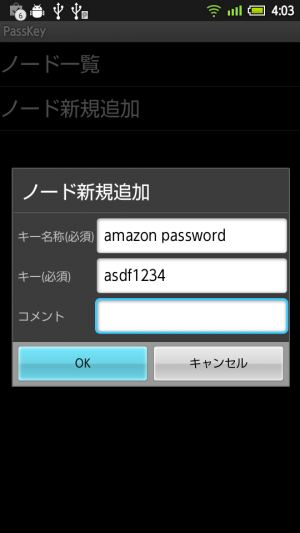 PassKeyを起動したら、「ノード新規追加」を押して、項目名とパスワードを入力して「OK」を押し、保存したいパスワードを登録していこう。
PassKeyを起動したら、「ノード新規追加」を押して、項目名とパスワードを入力して「OK」を押し、保存したいパスワードを登録していこう。
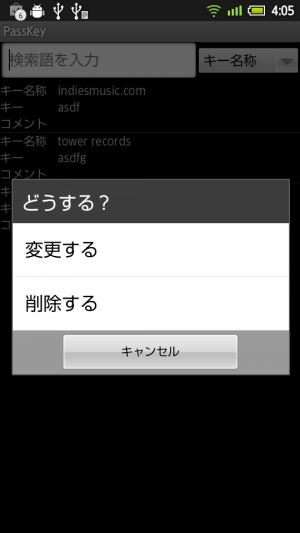 「ノード一覧」では、登録した項目の一覧が表示される。項目の長押しから、修正や削除を行えるぞ。
「ノード一覧」では、登録した項目の一覧が表示される。項目の長押しから、修正や削除を行えるぞ。
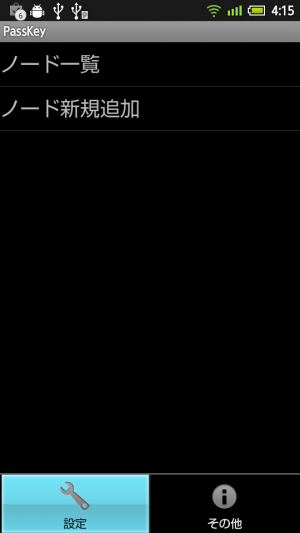 メイン画面でメニューボタンを押すと表示されるメニューの「設定」からいくつかの設定を行える。
メイン画面でメニューボタンを押すと表示されるメニューの「設定」からいくつかの設定を行える。
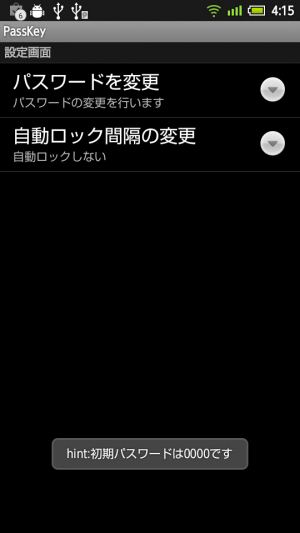 「パスワードを変更」で、マスターパスワードを設定出来るので、必ず変更しておこう。パスワードによる保護を有効にするには、「自動ロック間隔の変更」で自動ロックを「なし」以外に設定する必要がある。
「パスワードを変更」で、マスターパスワードを設定出来るので、必ず変更しておこう。パスワードによる保護を有効にするには、「自動ロック間隔の変更」で自動ロックを「なし」以外に設定する必要がある。
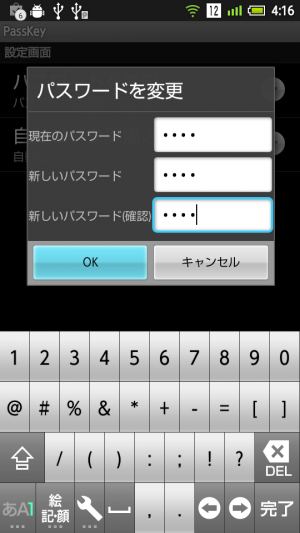 現在のパスワードと新しいパスワードを入力して「OK」を押してパスワードを変更しよう。なお、インストール時は「0000」が初期パスワードとして設定されているぞ。
現在のパスワードと新しいパスワードを入力して「OK」を押してパスワードを変更しよう。なお、インストール時は「0000」が初期パスワードとして設定されているぞ。
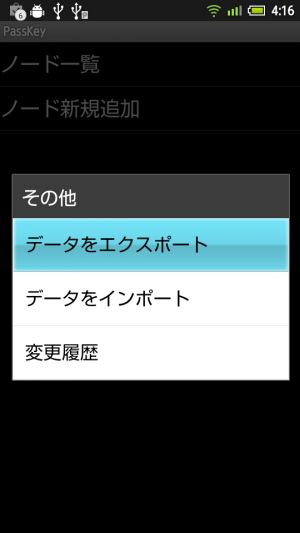 メニューの「その他」では、データのファイルへの書き出しや読み込みを行える。
メニューの「その他」では、データのファイルへの書き出しや読み込みを行える。
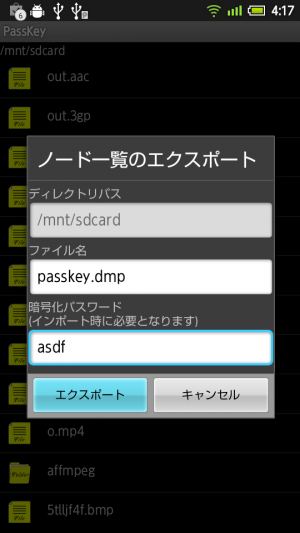 「データをエクスポート」では、ファイルツリーで保存先にしたいフォルダに移動し、メニューボタンを押すと表示されるメニューの「現在のディレクトリにエクスポートする」を実行し、ファイル名とパスワードを入力すれば書き出しを行えるぞ。
「データをエクスポート」では、ファイルツリーで保存先にしたいフォルダに移動し、メニューボタンを押すと表示されるメニューの「現在のディレクトリにエクスポートする」を実行し、ファイル名とパスワードを入力すれば書き出しを行えるぞ。
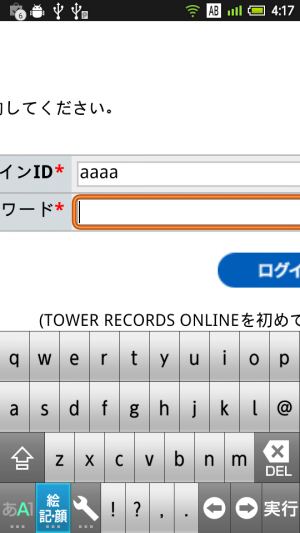 登録したパスワードを入力するには、IMEのマッシュルーム拡張アプリ呼び出し操作を実行しよう。
登録したパスワードを入力するには、IMEのマッシュルーム拡張アプリ呼び出し操作を実行しよう。
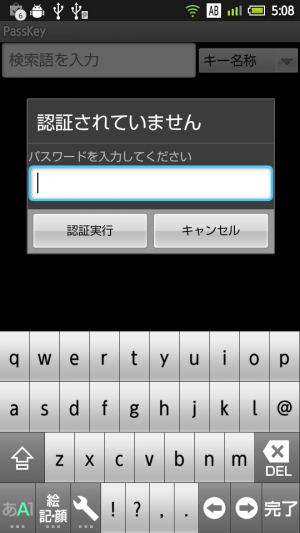 ロック状態になっている場合はパスワード入力ダイアログが表示されるので、設定したパスワードを入力しよう。
ロック状態になっている場合はパスワード入力ダイアログが表示されるので、設定したパスワードを入力しよう。
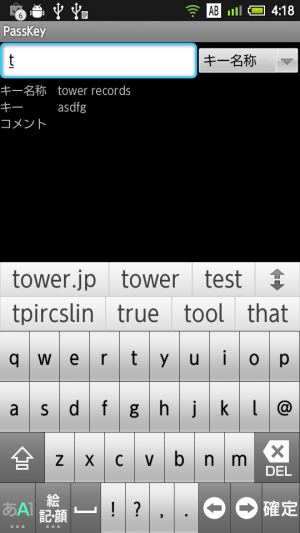 認証に成功すると登録項目の一覧が表示されるので、入力したい項目を選択しよう。上部の入力欄にキーワードをタイプすれば、その文字列を含む項目が絞り込み表示されるぞ。
認証に成功すると登録項目の一覧が表示されるので、入力したい項目を選択しよう。上部の入力欄にキーワードをタイプすれば、その文字列を含む項目が絞り込み表示されるぞ。
関連記事

テキスト入力欄に素早くファイルパスを入力できるマッシュルーム拡張「getFilePath」

過去にコピーしたテキストをマッシュルームから貼り付けられ、検索や結合も可能な「クリップボード履歴」

Jota Text Editorやマッシュルーム拡張から呼び出せる「Spell Checker for Jota」

登録したパスワードを素早く入力できる「すべてのカギ」

Google日本語入力利用時にマッシュルーム拡張を使いたければ「マッシュドアー」や「マッシュルームシーケンサー」を使おう

登録文字列の一部や短縮ワードを入力するだけで定型文を入力できる「Cliboid」

指定した場所のGoogleマップURLを素早く入力できるマッシュルーム拡張アプリ「Simple Gmapsh」

検索ボタン長押しで操作中のアプリの情報を表示できる「AppInfo」はフィッシング詐欺アプリ対策にも役立つ

多数のアプリを登録してフリック操作で素早く選択できるサブランチャー「ssFlicker prototype」
2012年01月10日14時59分 公開 | カテゴリー: セキュリティ | キーワード:アプリ, チップス | Short URL
ツイート ![]()
最新記事
- 仕事もゲームも健康的にスマートに!快適なポジショニングに調整できるリストレスト!
- 簡単設置のテーブル収納ラック!デスクの小物をすっきり整理!
- 簡単取り付け&効率アップ!デスクに収納をプラス!
- 冷却機能付きのワイヤレス充電器!しっかり冷やしながらスマホを充電!
- 冷却ファンでがっつり冷やす!冷やしながら充電出来るスマホスタンド!
- 冷却・充電・スタンドの3Way仕様!スマホを冷やしながら充電!
- セミハードタイプのマルチコンテナ!収納物をしっかり守る!
- iPhone、Apple Watch、AirPodsの充電はこれ1つで!Qi2高速ワイヤレス充電で快適な充電体験を!
- 外の世界にも耳を澄ませるオープンイヤーワイヤレスイヤホン!極上の音楽体験を!
- 雲のように柔らかく快適!耳をふさがないイヤーカフ型イヤホン!
- 耳に挟むだけのワイヤレスイヤホン!周りの音を聴きながら高音質な音楽を楽しめる!
- Bluetooth5.4搭載のイヤーカフ型ワイヤレスイヤホン!60時間の長時間再生可能!
- 時計で電話にも出れる!一回の充電で長期間使えるスマートウォッチ!
- 合計最大240W出力!Ankerのハイスペックな充電器!
- アイデア次第で使い方無限大!柔らかいシリコン製のケーブルクリップ!
- 摩耗、引き裂き、すり切れに強い!たくさん入るガジェットポーチ!
- 9台の機器を同時充電可能!Ankerのチャージングステーション!
- 合計最大160W出力!14in1のドッキングステーション!
- じんわり温めて心を癒す毎日のルーティン!充電式のホットアイマスク!
- ピカチュウと充電を持ち歩こう!コンパクトデザインのガジェットポーチ!
- ピカチュウが充電してくれる?Ankerの可愛いワイヤレス充電器!
- MagSafe対応でピタッと置くだけ!Ankerのワイヤレス充電器!
- ワールドクラスのノイズキャンセリング搭載の完全ワイヤレスイヤホン!止まらないサウンドが、力をくれる!
- マグネット式カードリーダー!最大42.5Wの急速充電!
- ピタッと背面にキャップがくっつく極薄スリムSSD!隣のポートに干渉しないスリム設計!
- 子どもだけでなく大人も!大音量130dBのLEDライト付き防犯ブザー!
- 雨にも負けず、晴れにも負けず!晴雨兼用の折り畳み傘!
- 洗練されたシックなデザイン!しっかり保護して持ち運び出来るノートPCバック!
- Colemanのオシャレなデイリークーラー!お出掛けやピクニックに!
- こころ抱かれるだきまくら!ペットを飼っているようなかわいさと安心感!